Saat mengedit dokumen, seringkali perlu untuk mentransfer fragmen teks baik di dalam file yang sama maupun di antara mereka. Yang disebut clipboard dimaksudkan untuk ini. Untuk menggunakannya, Anda perlu mengetahui pintasan keyboard khusus.
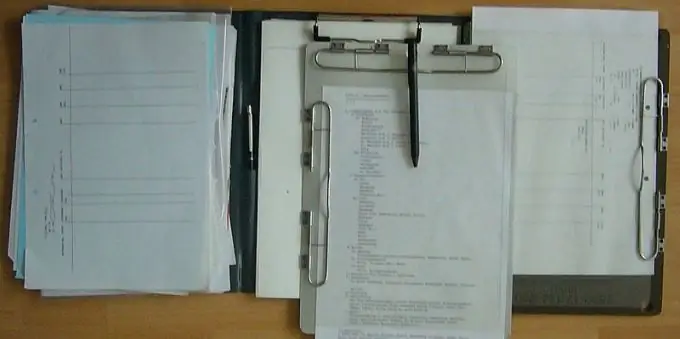
instruksi
Langkah 1
Untuk memilih fragmen teks, pindahkan kursor ke awal, tekan tombol "Shift", lalu, sambil menahannya, pindahkan kursor ke akhir fragmen. Anda dapat melakukan sebaliknya - dengan cara ini pilih sepotong teks dari akhir ke awal. Setelah selesai, lepaskan tombol Shift.
Langkah 2
Jika diinginkan, pilih teks dengan cara lain - menggunakan mouse. Pindahkan panah ke awal fragmen, tekan tombol kiri manipulator, lalu, sambil menahannya, pindahkan panah ke ujung fragmen. Metode ini juga dapat digunakan untuk memilih fragmen dari akhir ke awal. Setelah fragmen dipilih, lepaskan tombol kiri mouse.
Langkah 3
Kadang-kadang menjadi perlu untuk memilih bukan bagian dari teks, tetapi seluruh teks. Jika besar, tidak nyaman untuk menggunakan salah satu metode yang dijelaskan di atas. Tekan tombol "Kontrol" dan "A" secara bersamaan (huruf Latin ada di mana-mana), setelah itu seluruh teks akan dipilih.
Langkah 4
Teks yang dipilih dapat disalin ke clipboard atau dipotong. Dalam kasus kedua, aslinya akan hilang, tetapi juga akan ditransfer ke clipboard. Jelas bahwa ini tidak akan terjadi jika dokumen terbuka untuk dibaca saja. Selain itu, dalam kasus terakhir, operasi pemotongan dapat sepenuhnya diblokir. Tekan Control dan C untuk menyalin teks, dan Control dan X untuk memotong.
Langkah 5
Anda dapat menempelkan fragmen teks yang muncul di clipboard hanya ke dalam dokumen yang terbuka tidak hanya untuk dibaca, tetapi juga untuk diedit. Tempatkan kursor dengan cara apa pun di tempat awal fragmen akan muncul. Tekan tombol "Kontrol" dan "V" secara bersamaan, dan fragmen akan berada di tempat yang seharusnya.
Langkah 6
Pada sistem operasi Linux, salin potongan teks dengan cara yang sama, tetapi pelajari satu teknik lagi. Pilih teks dengan mouse (wajib baginya), dan kemudian, arahkan kursornya ke titik penyisipan, klik pada roda. Penyalinan akan dilakukan. Selain itu, teks yang disimpan di clipboard normal tidak akan berubah dengan cara apa pun.






